
Instalaciones activas
600
La suscripción incluye
Añade tantos campos como quieras y muéstralos en las páginas Formulario de registro, Mi cuenta y Pago para recopilar más información sobre tus clientes y sus pedidos. Es compatible con campos de texto, menús desplegables, casillas de verificación y otros 16 tipos más, para recopilar todo tipo de información.
La extensión Custom Fields for WooCommerce permite añadir campos dependientes (condicionales) para mantener los formularios de registro y de pago despejados, y que los campos solamente aparezcan cuando hagan falta. También puedes decidir que los campos aparezcan en función de los roles de los usuarios. Por ejemplo, puede que solamente quieras mostrar el campo de NIF para los mayoristas y otros roles de usuario B2B, y que esté oculto para clientes genéricos.
Mediante las 15 posiciones predefinidas, puedes añadir campos personalizados en prácticamente cualquier lugar de la página de pago. Personaliza la etiqueta de los campos de envío y facturación por defecto. Desactiva campos de envío y facturación determinados en función de los roles de usuario.
Esta extensión facilita los registros B2B: permite mostrar un menú desplegable de roles de usuario en el formulario de registro para que los clientes elijan los roles pertinentes al registrarse. Puedes validar y aprobar manualmente los registros de nuevos usuarios en función de los roles de usuario seleccionados.
Puedes crear varios campos personalizados y mostrarlos en las páginas de Pago, Registro y Mi cuenta.
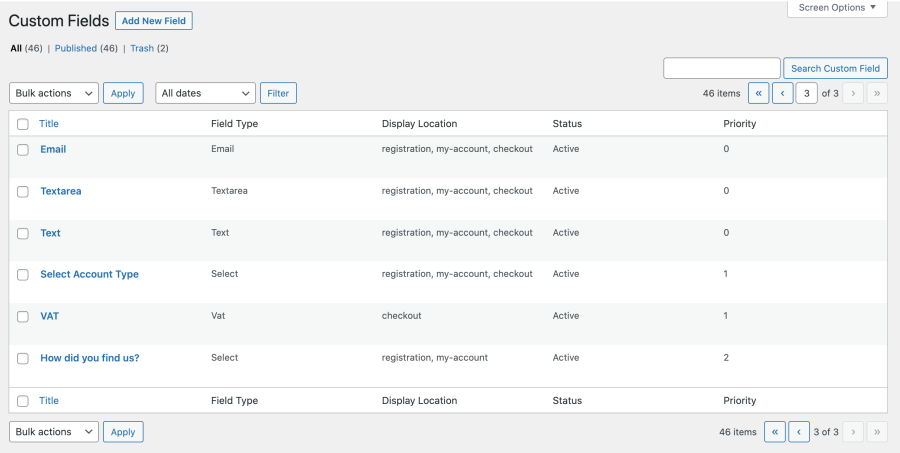
Al crear nuevos campos personalizados, puedes personalizar las siguientes opciones.

Puedes elegir 19 tipos de campos para recopilar diferentes tipos de información y mostrar avisos.
Puedes hacer que los campos dependan de otros para mantener despejadas las páginas Registro y Pago, y que los campos solamente aparezcan cuando sea necesario.
Por ejemplo, puedes crear un campo desplegable Tipo de cuenta y añadir dos opciones: Empresa y Particular. Puedes añadir campos de NIF y hacer que dependan de la selección de la opción Empresa. De esta forma, los campos de NIF solo aparecerán cuando se elija la opción Empresa en el campo Tipo de cuenta.
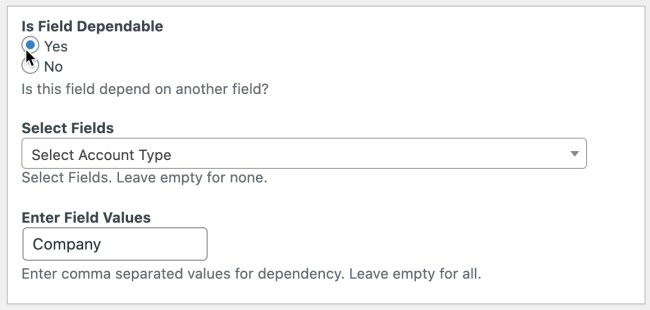
Así es como verán los clientes los campos dependientes.
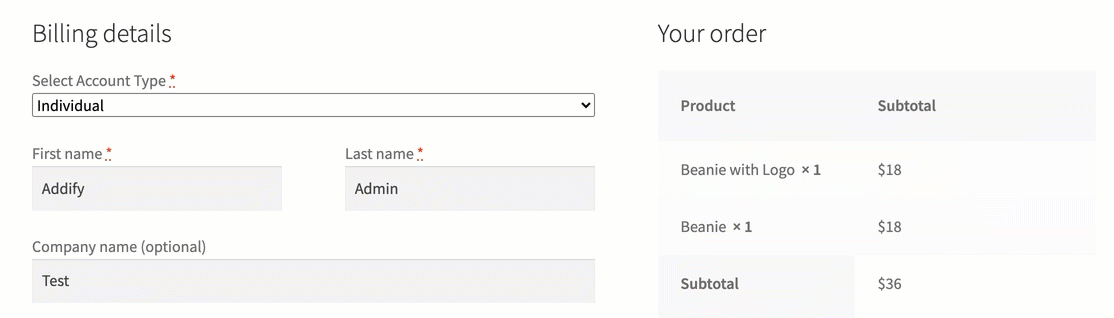
Puedes crear campos dependientes de roles de usuario determinados, para que solo vean el campo los clientes pertinentes. Por ejemplo, puedes crear un campo de NIF que solo se muestre a los usuarios mayoristas en el pago.
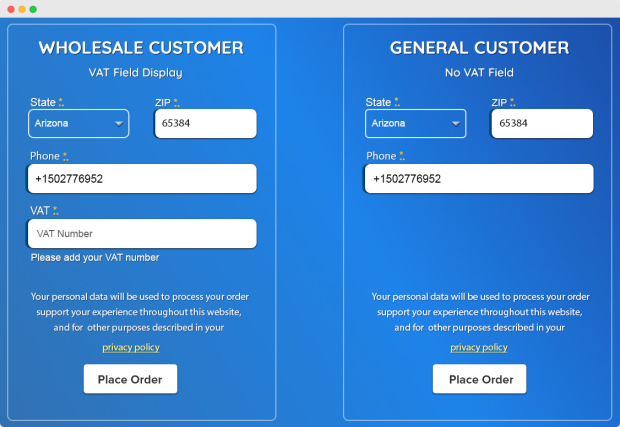
En el formulario de registro de usuarios, cuando un usuario elija un rol en el menú desplegable de roles de usuario, aparecerán los campos dependientes que debe completar.
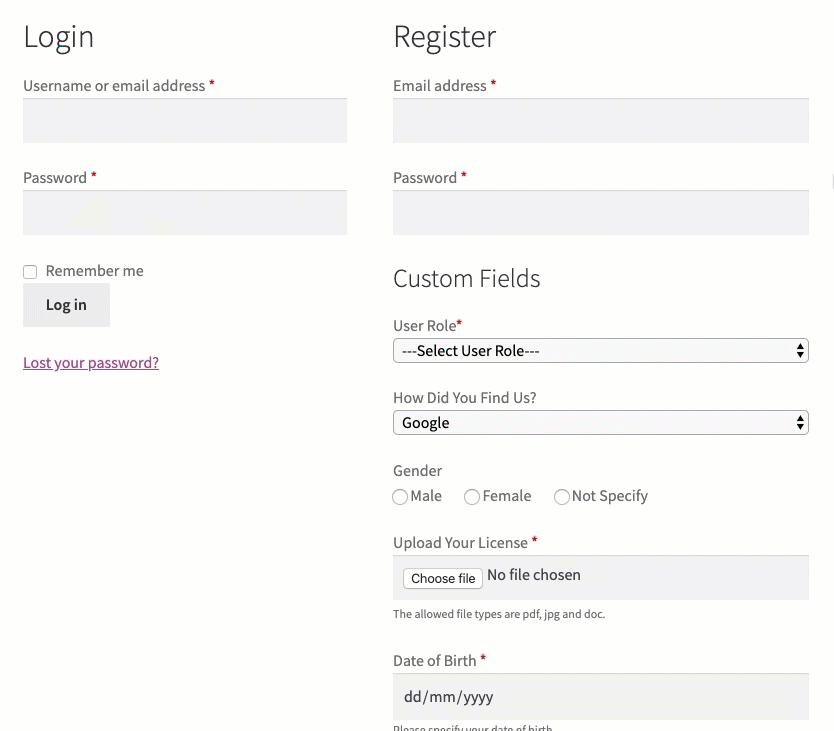
Al añadir un nuevo campo de pago, puedes elegir entre seguir haciendo que sea gratuito o añadir un precio al campo. Puedes añadir el precio como un importe fijo o porcentual del pedido. También puedes añadir un precio a cada campo en caso de menú desplegable, botón de opción, casilla de verificación, etc.
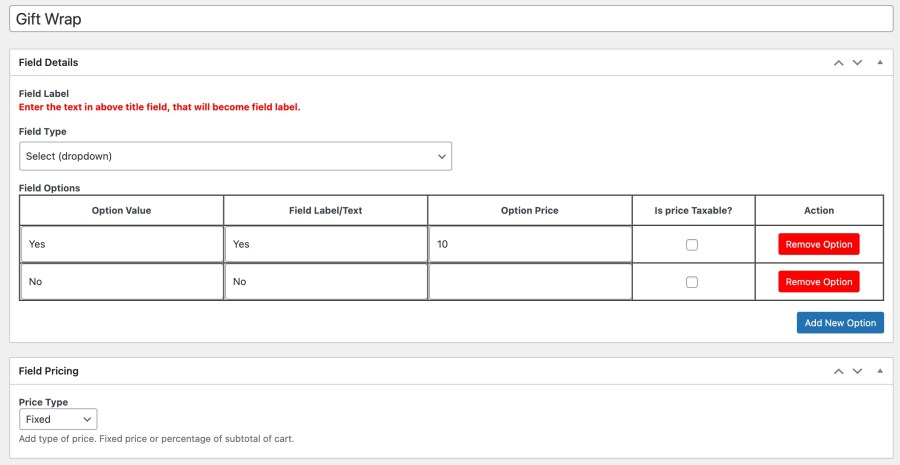
Cuando añades campos de pago, puedes adjuntarlos a etiquetas de producto, categorías y productos específicos. Este campo solo se mostrará en la página de pago cuando cualquiera de los productos elegidos esté en el carrito.
Puedes elegir entre 15 posiciones de campo para añadir campos en prácticamente cualquier parte de la página Pago.
Esta extensión permite añadir campos personalizados adicionales. Además, puedes gestionar las etiquetas y la visibilidad de los campos de facturación y envío por defecto.
Muestra campos por defecto en el formulario de registro
Con la extensión WooCommerce Custom Fields, puedes mostrar los campos de facturación por defecto en el formulario de registro. Puedes habilitar campos concretos, editar sus etiquetas y hacer que sean opcionales u obligatorios.
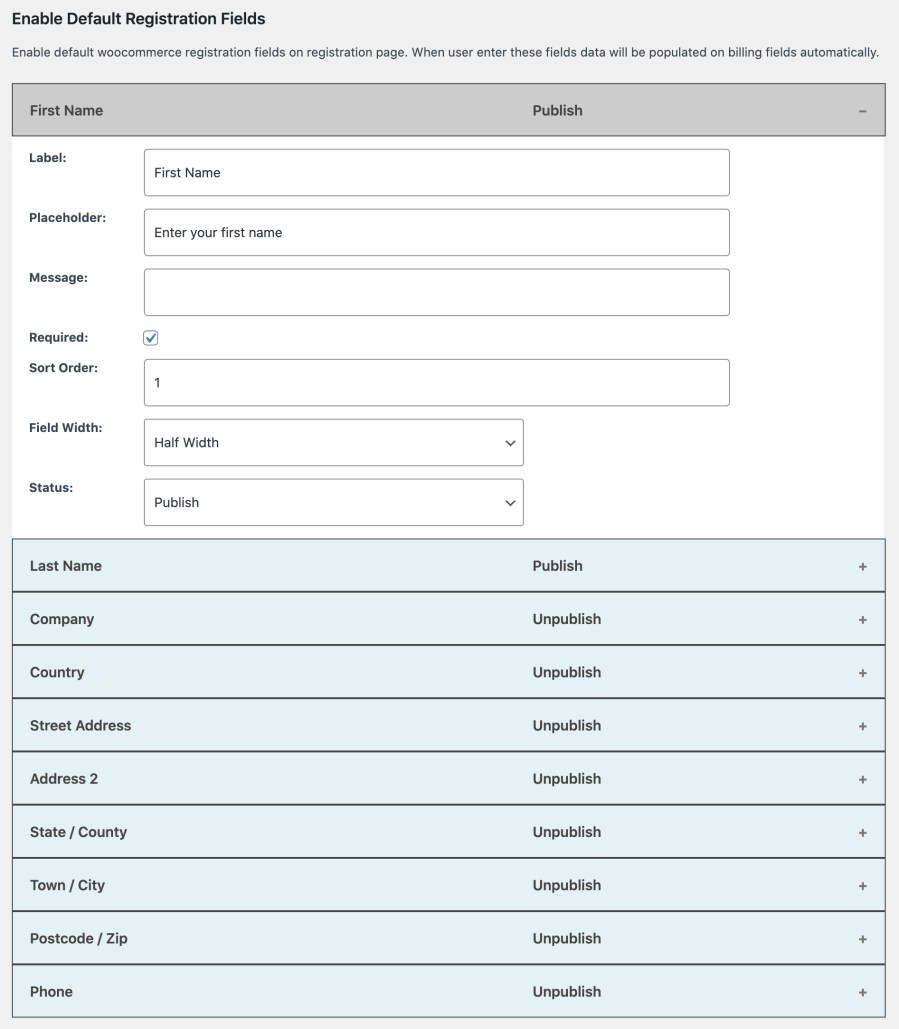
Cambia las etiquetas de los campos de facturación
Puedes cambiar el nombre de las etiquetas de los campos de facturación y envío como mejor te convenga. Encontrarás más información en la documentación.
Oculta los campos de facturación y envío por defecto
Puedes mostrar u ocultar los campos de facturación y envío por defecto en función de los distintos roles de usuario. De esta forma, en el pago solo aparecerán los campos pertinentes para cada rol de usuario y la experiencia será más personalizada.
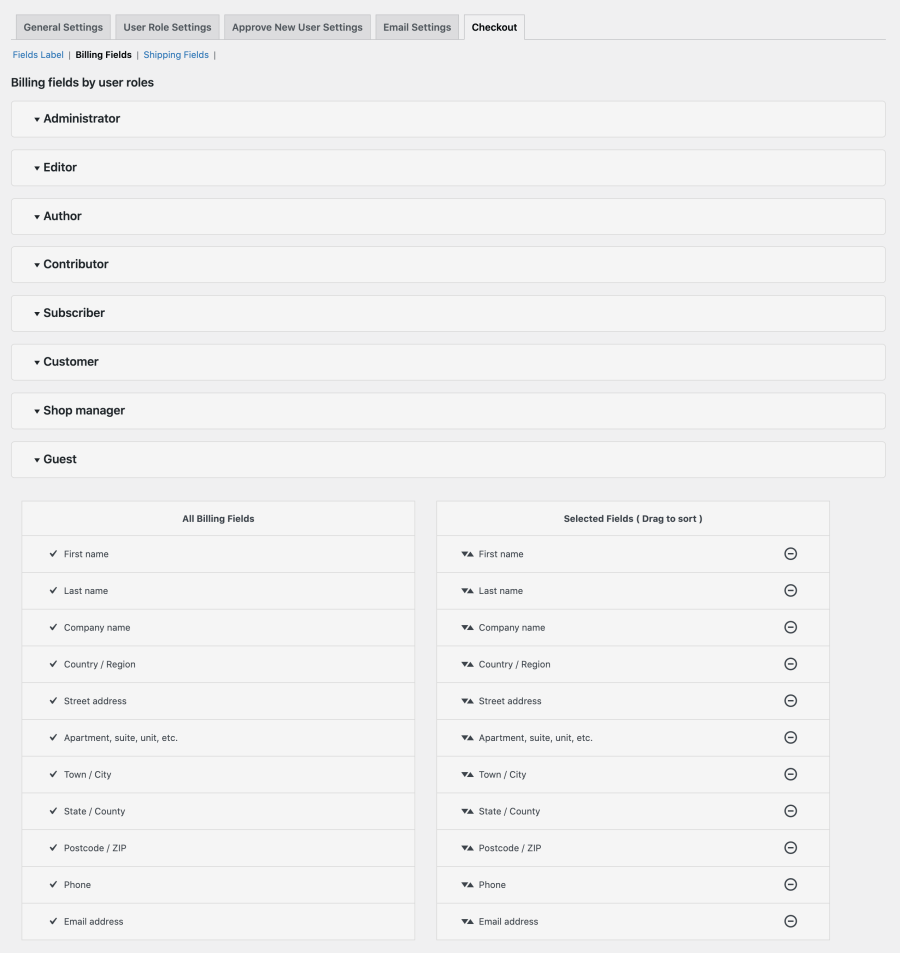
Esta extensión permite mostrar el menú desplegable de roles de usuario en el formulario de registro. Esta función es muy práctica para clientes B2B y otros visitantes especiales del sitio que deban rellenar información adicional en campos personalizados dependientes. En el menú desplegable, puedes mostrar todos los roles de usuario o solo roles concretos para su selección.
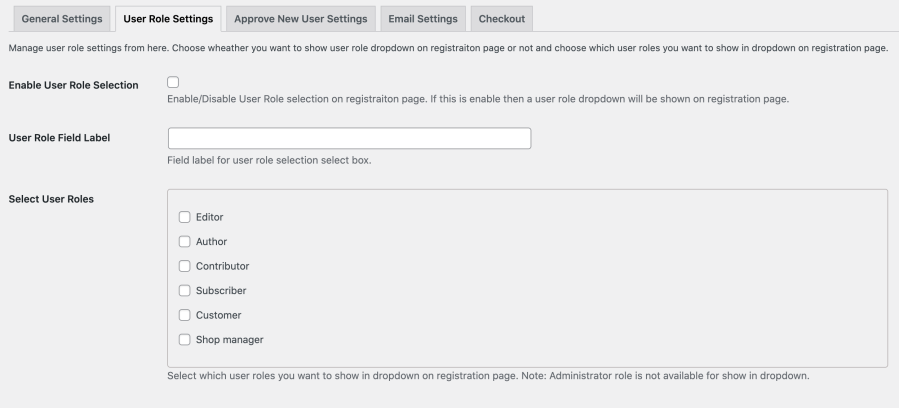
Puedes validar y aprobar manualmente los registros de nuevos usuarios en función de los roles de usuario. Si el menú desplegable de roles de usuario está activado, puedes validar manualmente los roles de usuario elegidos y configurar el resto para su aprobación automática.
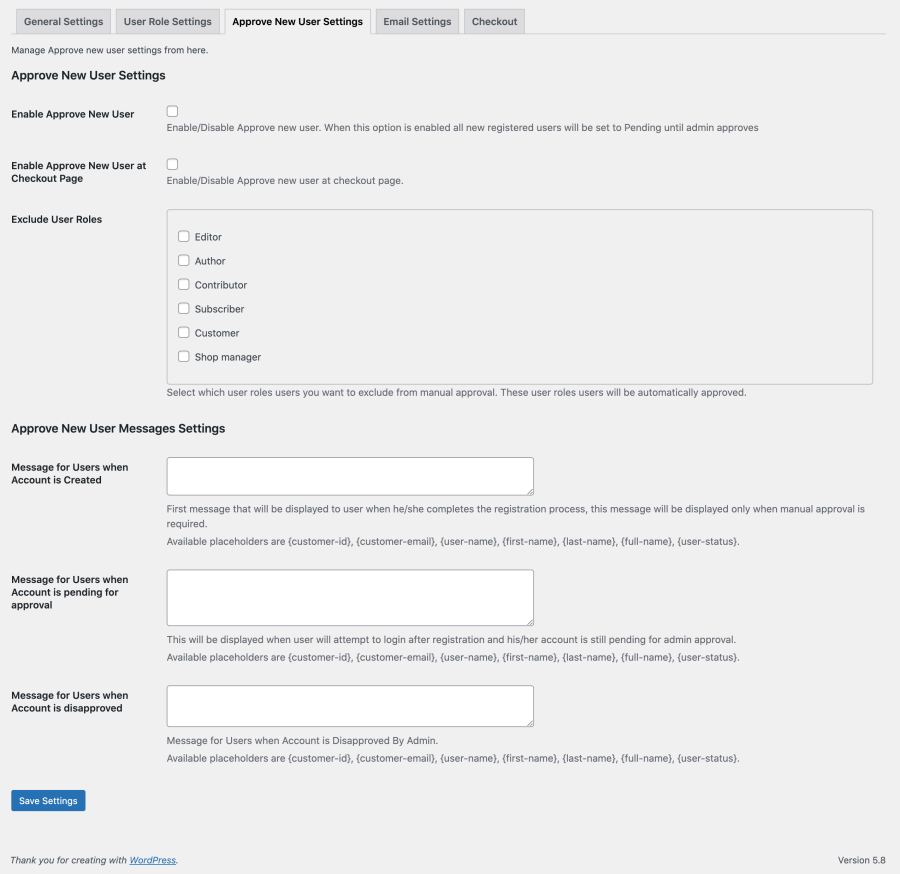
Al crear nuevos campos, puedes elegir que aparezcan datos de campos personalizados en las siguientes páginas:
¿Este plugin guarda campos en la página Mi cuenta?
Sí, tu cliente puede encontrar estos campos en la página Mi cuenta. En la página Mi cuenta solo aparecerán los datos de campos de registro. Los datos de campos de pago solo aparecerán en los correos electrónicos de los pedidos y en la página de detalles del pedido del panel de administración.
¿Puedo crear varios formularios de registro con este plugin?
No, este plugin solo añade campos al formulario de registro por defecto de WooCommerce. Si quieres crear varios formularios de registro con campos personalizados, prueba nuestra extensión Custom Registration Forms Builder.
¿Dónde están los datos de los campos adicionales una vez que el cliente los añade?
Los administradores pueden ver los datos de los campos de registro en el back-end, en la página de detalles del usuario. Los datos de campos de pago se guardan con metadatos del pedido que están disponibles en la página de detalles del pedido del panel de administración.
¿Puedo añadir los mismos campos al formulario de registro y luego mostrarlo en la página de pago con los datos ya rellenados?
Sí, puedes mostrar los campos tanto en la página de registro como en la de pago. En el caso de los clientes nuevos, cuando rellenan un campo en la fase de registro, este mismo campo se muestra en la página de pago con los datos que han añadido previamente. Los clientes que ya tengas podrán enviar los datos desde la página de pago y actualizar el campo desde la página Mi cuenta.
¿Puedo añadir un campo solamente a la página de registro o a la de pago?
Sí, al crear un nuevo campo puedes añadirlo únicamente al formulario de registro, a la página de pago o a la de Mi cuenta. Si quieres, también puede aparecer en los tres sitios.
Versión de PHP mínima: 5.2
Categorías
Información de la extensión
Comprobaciones de calidad
Países
Idioma:

